Итак, док станция для HDD 3.5: в каких случаях применяют эти устройства
Док станция для HDD
Док-станция будет полезной если вы работаете в сфере it и каждый раз подключаете к компьютеру разные жесткие диски. Причем не только разные по объему, но и разные по размер;
- Если у вас есть и ноутбучные накопители (2.5) и большие для ПК (3.5) — то без этого приспособления вам не обойтись. Особенно если вы часто копируете данные с диска на компьютер и обратно;
- Для таких целей берут док-станции с портом eSATA (внешний SATA порт). Скорость передачи данных по такому методу гораздо выше чем по USB (реальные 125 МБайт/с против реальных 25 МБайт/с) . Во внешних боксах такой возможности нет.
Плюсы док-станции:
- Быстрая замена разных жестких дисков;
- Удобное подключение с разными типами портов (eSATA и USB);
- Полноценные порты USB (не микро) на самой станции;
- Благодаря наличию во многих моделях eSATA — работа с родным интерфейсом для HDD;
- Только в док-станциях с портом eSATA можно работать одновременно с двумя HDD по родному «саташному» интерфейсу (нужна поддержка Port Multipliers на компьютерном eSATA);
- Повышенная надежность работы (благодаря стационарному большому корпусу). Все порты надежно расположены в корпусе док-станции, иногда есть много дополнительных портов. Это разъемы для карт-ридера, флешек, мышек, клавиатуры, можно даже монитор подключить в некоторых случаях.
- Всегда есть отдельная кнопка включения — выключения.
Минусы док-станции (не существенные):
- Хорошие модели стоят не очень дешево;
- Громоздкость. Все устройства предназначены для установки на рабочем столе с защитой от вибраций (прорезиненные ножки, тяжелый вес);
- Требуется дополнительное питание. Так как все винчестеры форм-фактора 2.5 объемом выше 1 ТБ и все винчестеры 3.5 объемом выше 500 ГБ требуют доп. питание от электросети;
- Требуется правильное извлечение HDD из док-станции. Нельзя просто резко выдернуть диск. Сначала нужно отсоединить из ОС, затем дождаться пока блины харда перестанут вращаться а магнитные головки припаркуются. Только тогда следует извлекать. Иначе можно «убить» накопители.
- Я бы еще отметил накопление пыли внутри устройства. Все док-станции открытого типа для быстрой смены дисков. Отверстия никак не закрываются. Но я например просто продуваю периодически.
Внешний бокс для HDD
Внешний бокс 2.5 USB для HDD
Подойдет большинству пользователей. Если вам нужно периодически подключать только один жесткий диск — смело выбирайте внешний бокс. Так как смысла нет переплачивать за док-станцию если вы не будете использовать ее преимущества.
Внешний бокс 3.5 для HDD USB 3.1
Плюсы внешних боксов:
- Дешевизна;
- Компактность и удобство. Если речь идет о дисках для ноутбуков (2.5) — то никакого дополнительного питания от сети не понадобится (питание и передача данных только по USB 2.0 или USB 3.0.;
- Иногда для больших дисков (3.5) в корпус вставляют кулера для обдува. Но плюс тут сомнителен, так как современные жесткие диски практически не перегреваются.
Минусы внешних боксов:
- Малая надежность в работе (не предназначены для работы 24/7) в плане подключения и портов;
- В большинстве моделей используют miniUSB или microUSB. Такие порты быстро расшатываются и выходят из строя (отваливаются);
- Хлипкая конструкция большинства корпусов (люфты, зазоры, ненадежность крепления, дешевая пластмасса и прочее)
- Недолговечные и не качественные контроллеры.
Раз у нас речь идет о док станциях, то есть отличная статья про жесткие диски, какой лучше выбрать, как раз можете подобрать себе для док станции!
https://pc-reanimator.ru/
Главные достоинства и недостатки
Как у любого оборудования у этого изделия есть ряд положительных и отрицательных сторон. Их знание поможет определиться с выбором продукта и более подробно узнать о его возможностях.
Преимущества использования прибора:
- Главное достоинство таких моделей – «горячая замена» накопителей. Человеку не придется тратить на этот процесс 10 или 15 минут, достаточно отсоединить одно устройство и подключить другое, компьютер автоматически все распознает.
- Удобное подключение через популярные интерфейсы, которые присутствуют на каждом ПК и ноутбуке.
- Некоторые производители оснащают стыковочные станции дополнительными USB-портами, что значительно увеличивает их функциональные возможности.
- Скорость передачи информации возрастает в несколько раз, что повышает эффективность прибора.
- Человек получает возможность работы с двумя твердотельными накопителями или жесткими дисками. Кроме того подключение происходит через привычный для таких изделий порт – SATA.
- Док-станция гарантирует надежную работу на протяжении всего периода эксплуатации. Кроме того, каждый порт располагается в корпусе оборудования, что позволяет получить быстрый доступ к различному интерфейсу. Некоторые производители оснащают прибор специальными разъемами для карт памяти, флешек, клавиатуры, в некоторых вариантах поддерживается подключение монитора, что также является достоинством.
- Для включения и отключения устройства присутствует специальная кнопка, которая позволяет это сделать мгновенно.
Несмотря на все положительные характеристики, такой прибор обладает и некоторыми недостатками, которые могут стать причиной отказа от его применения:
- Высокая стоимость. Если человек хочет получить функциональное устройство, то одной тысячью ему не обойтись, в некоторых случаях не хватит даже двух.
- Большие габариты конструкции займут место на рабочем столе. Все устройства предназначены только для размещения на поверхности, поэтому они обладают большой массой и прорезиненными ножками, чтобы уменьшить уровень вибрации.
- Для работы с док-станциями требуется дополнительно питание от электрической сети, так как по-другому оборудование не запустится. Это также может создать дополнительные проблемы, особенно в местах, где нет лишней розетки.
- Хоть замена накопителей занимает пару секунд, на деле это может занять больше времени. Пользователь не может просто извлечь устройство и вставить новое. Необходимо произвести безопасное извлечение, дождаться прекращения вращений блинов и полной остановки магнитных головок (для HDD) и только потом отсоединять устройство. Несоблюдение этого правила способно уничтожить накопитель и сделать его непригодным для эксплуатации.
- Кроме того, внутри оборудования периодически скапливается пыль, особенно, если используется модель открытого типа, что может создать дискомфорт в работе. Решить проблему легко – достаточно периодически продувать разъемы.
Если человек не хочет покупать готовый вариант, то при помощи видеоуроков можно создать док-станцию своими руками. Конечно, на это все равно придется потратить деньги и силы. Но результат стоит таких ожиданий. Этот вариант подойдет тем, кто знает хоть небольшую техническую часть и хочет создать уникальный продукт из скопившихся материалов. Для реализации потребуется: соответствующие интерфейсы, блок питания 5 или 12 В и корпус, где будет все это размещено. При сборке главное – следовать инструкциям и проводить постоянный контроль, чтобы не пришлось переделывать ошибки, которые возникли в начале.
Советы редакции Zuzako по выбору стыковочных станций
Чтобы правильно выбрать подходящую док-станцию, нужно учесть немало нюансов. Если нужна станция для ноутбука или компьютера, то запрос должен включать наличие большого количества всех современных портов. Модель должна быть оснащена USB Type-C, USB 3.0 или 3.1, HDMI, отдельными портами для подключения внешнего дисплея.
![]()
Производители выпускают разные док-станции – одни подходят только для нескольких моделей ноутбуков или ПК, другие более универсальны. Есть отдельные устройства для MacBook Pro или Air, позволяющие улучшить их функциональные возможности. Но в основе всегда лежит набор портов, автономность и универсальность устройства.
Док-станция для телефона или планшета чаще всего представляет собой дополнительное зарядное устройство. Кроме того, это отличная подставка для любимого гаджета. Но если пользователю требуется дополнительный функционал, несложно найти такой вариант.
При выборе устройства для телефона/планшета учитывают:
- Операционную систему. Есть универсальные устройства, а есть не поддерживающие iOS или Android.
- Наличие портов. Некоторые модели позволяют без проблем подключать смартфон или планшет к компьютеру.
- Внешний адаптер. Обязательно должен быть.
- Пульт.
- Стоимость. Простую модель несложно приобрести за 1–2 тыс. рублей, но док-станции с дополнительными возможностями стоят немного больше.
К док-станции для использования жёсткого диска предъявляют другие требования. Устройство должно позволять подключать к компьютеру несколько дисков одновременно. Причём накопители должны быть разных форматов. Нельзя обойтись без стандартных портов. Желательно, чтобы это был USB 3.0, а не USB 2.0.
Дизайн таких устройств довольно простой, особенно у недорогих моделей. Преимуществ у док-станции для жёстких дисков масса. Пользователь получает одновременный доступ к большому количеству информации
Важно лишь соблюдать инструкцию по использованию такого девайса
Сегодня технологии позволяют использовать телефоны и компьютеры по максимуму. Из простого ноутбука несложно сделать многофункциональное устройство, а из смартфона – мультимедийный гаджет. Но чтобы правильно выбрать подходящую док-станцию, нужно учитывать отзывы, рейтинги и обзоры.
Обзор топа ноутбуков для работы с макетами и чертежами в программе AutoCAD
| Категория | Место | Наименование | Рейтинг | Характеристика | Ссылка |
| Модели для работы приложения в базовом диапазоне | 1 | 9.9 / 10 | Доступная цена и оптимальный набор характеристик | ||
| 2 | 9.8 / 10 | Мощный процессор и наличие 2 слотов для модуля ОЗУ | |||
| 3 | 9.6 / 10 | Оптимальное соотношение цены и качества | |||
| 4 | 9.5 / 10 | Качественная система охлаждения | |||
| 5 | 9.4 / 10 | Универсальность и долгий период работы без подзарядки | |||
| 6 | 9.3 / 10 | Большой широкоформатный экран со светодиодной подсветкой | |||
| Модели для продвинутой работы программного обеспечения | 1 | 9.9 / 10 | Качественная видеокарта и мощный процессор | ||
| 2 | 9.7 / 10 | Максимально долгий период работы без подзарядки | |||
| 3 | 9.6 / 10 | Быстрая зарядка и наличие сканера отпечатка пальца | |||
| 4 | 9.5 / 10 | Компактность и удобство использования | |||
| 5 | 9.4 / 10 | Оснащение 4 слотами для установки модулей ОЗУ | |||
| 6 | 9.2 / 10 | Стильный дизайн и высокая производительность |
А что из этого предпочтете Вы?
Док-станция Kensington Thunderbolt 3
Док-станция Kensington Thunderbolt 3
Эта док-станция для ноутбука от Kensington одна из лучших док-станций для творческих профессий со слотами для карт UHS-II SD и microSD и гигабитным Ethernet для быстрого подключения к NAS или картам камеры. Порты DisplayPort 1.4 — отличное дополнение, поскольку они обеспечат наилучшее качество изображения на мониторах высокого класса для создания контента.
Другие порты включают дополнительный USB Type-C, три порта USB-A и аудиоразъем 3,5 мм. Эта док-станция небольшая, но из-за ее мощных характеристик ей потребуется дополнительное питание от зарядного устройства, что будет совершенно нормально, если эта док-станция останется на столе.
Цена от 37 000 рублей
Лучшая для бюджетных компьютеров: Zotac GeForce GTX 1650 Super Twin Fan
Видеокарта Zotac явно лучше по сравнению с GTX 1650 без Super и представляет собой современную версию популярного графического процессора. Она предназначается для экономных пользователей с мониторами 1080p и выглядит более привлекательным вариантом по сравнению с картами AMD в этой ценовой категории.
Плюсы:
- Намного быстрее по сравнению с оригинальной GeForce GTX 1650 без Super в играх на разрешении 1080p и 1440p.
- Тихо работает.
- Конкурентная цена.
- Впечатляюще маленькая.
Может не понравиться:
- Слаба в некоторых играх.
- Горячее по сравнению с GTX 1650 без Super.
Zotac GeForce GTX 1650 Super Twin Fan
Какой неттоп лучше
Неттоп – это хорошая замена стационарному компьютеру, если пользователю не нужна большая функциональность. Компактные компьютеры по размерам не больше роутера, поэтому не занимают много места, их можно спрятать за монитор или закрепить на стене. Современные неттопы эффективно справляются с офисными приложениями, воспроизведением аудио-, фото- и видеофайлов, а также могут тянуть нетребовательные игры. Опираясь на характеристики, обзоры и отзывы покупателей, мы составили ТОП лучших неттопов, в который попали:
- Intel NUC с лучшим соотношением стоимости устройства и функциональности для дома и офиса;
- Бюджетный Acer Veriton N4670G для нетребовательных программ и игр;
- Игровой Fujitsu ESPRIMO Q7010 с восьмиядерным процессором, качественной видеокартой и большим объемом памяти.
В зависимости от назначения можно найти лучший вариант неттопа для любых задач в составленном VyborExperta.ru рейтинге.
Icy Box IB-DK210
Универсальная док-станция, объединённая с охлаждающей подставкой для нетбуков и субноутбуков с размером экрана до 10,2 дюйма. Откинув пластиковую крышку, можно установить в корпус тонкий 9,5-миллиметровый 2,5-дюймовый винчестер и «ноутбучный» оптический привод с интерфейсом SATA.
Док-станция оснащается встроенным сорокамиллиметровым кулером, который в обычном положении охлаждает винчестер и нижнюю панель корпуса нетбука, а в поднятом может обдувать клавиатуру и боковую панель компьютера — прямо скажем, довольно странное конструкторское решение.
На боковой панели аппарата установлены два порта USB 2.0 и выключатель кулера. Устройство комплектуется внешним сетевым блоком питания и подключается к компьютеру по шине USB.
Габаритные размеры док-станции — 260 на 19 на 190 мм. Ориентировочная розничная цена базовой модели — около 1700 рублей, а модификации с установленным DVD-рекордером обойдуётся примерно в 3200 рублей.
Параметры ноутбука для работы в программе AutoCAD: справка редакции Zuzako
Прежде чем приобретать ноутбук для работы в AutoCAD, необходимо изучить требования программы к технике. Такой подход позволит избежать покупки моделей, на которых создавать чертежи будет проблематично. Чтобы вы не искали характеристики Автокада, мы собрали их в справке, которую наша редакция подготовила с учётом мнений специалистов.
Процессор и видеокарта
Современные версии AutoCAD являются довольно требовательными программами
Из-за этого при выборе ноутбука необходимо особое внимание уделять процессору. Он должен иметь большое количество ядер (4 – для выполнения простых задач и 6,8 – для создания сложных трёхмерных изображений) и высокий показатель производительности
Также стоит обратить свой взор на показатель частоты процессора. Оптимальным будет значение в диапазоне от 1,5 ГГц до 2,9 ГГц. Лучше всего перечисленным параметрам соответствуют модели линейки Intel Core i5 и Intel Core i7. Бюджетной альтернативой им может стать AMD Ryzen 5. Ноутбуки с процессорами данного типа стоят намного дешевле, и цена на них стартует от 35 тысяч рублей.
Покупая ноутбук для AutoCAD, важно учитывать характеристики видеокарты. Для беспрепятственной работы в программе следует использовать модели с быстрой шиной памяти и оптимизацией для 3D-моделирования
Оптимальным вариантом для выполнения сложных задач станет техника с видеокартами серии Nvidia Quadro и AMD Pro. При этом для создания простых чертежей можно использовать устройства с более простыми графическими картами.
![]()
Память и разрешение монитора
Чтобы работа в Автокаде была комфортной, необходимо выбирать ноутбуки с большим объёмом оперативной памяти. Это позволит избежать подвисаний программы и даст возможность открывать другое объёмное ПО. Для решения простых задач достаточно будет 8–12 Гб ОЗУ. При этом для трёхмерного моделирования понадобятся компьютеры с показателями от 16 Гб. Ещё одним важным критерием является объём жёсткого диска. Для комфортной работы в AutoCAD необходимо не менее 1 ТБ памяти.
На удобство работы с графическим ПО оказывает влияние разрешение экрана. Лучше всего выбирать Full HD-модели (1920 x 1080 пикселей). Однако при отсутствии больших финансовых возможностей можно довольствоваться и 1360 x 768 пикселей. Среди других важных характеристик экрана стоит отметить его диагональ и тип используемой матрицы. Оптимальным сочетанием станет дисплей размером не менее 15”, оснащённый IPS-матрицей.
Система охлаждения
Даже недорогие ноутбуки стоимостью от 10 до 40 тысяч рублей должны быть оснащены эффективной системой охлаждения. В противном случае устройство будет быстро нагреваться и терять в производительности. Чтобы избежать таких последствий, рекомендуем выбирать модели с мощными вентиляторами (одинарными или 2 в 1), которые смогут охладить процессор и видеокарту.
Для выполнения самых сложных задач, максимально задействующих ресурсы компьютера, понадобится специальный охлаждающий стенд. Он представляет собой подставку под ноутбук, оснащённую 1–2 вентиляторами.
Какие факторы определяют самый мощный ноутбук для графических дизайнеров?
Хотя вы можете зайти в любой магазин или зайти на веб-сайт и просто купить любой ноутбук, знание того, что следует учитывать перед тем, как начать делать покупки, может помочь вам принять обоснованное решение, чтобы в конечном итоге получить именно то, на что вы надеялись. Вот что вам следует учитывать при поиске ноутбука для графического дизайна:
Размер
Одним из ключевых преимуществ ноутбука является его портативность. Однако, несмотря на то, что все ноутбуки портативны, переносить их с некоторыми большими размерами может быть больше хлопот, чем удобства. Если вы регулярно путешествуете, выбор не слишком большого ноутбука с хорошим временем автономной работы — отличное сочетание.
Экран
Наличие экрана, на который удобно смотреть в течение длительного времени, является важным фактором при принятии любого решения о том, какой ноутбук выбрать, особенно для графического дизйана. Хотя некоторые предпочитают сенсорный экран, если вы этого не сделаете и хотите видеть все на экране, вы можете выбрать ноутбук с разрешением экрана 1920 x 1080, которое также называется FullHD. Хотя есть ноутбуки с лучшим разрешением, это должно быть вашей отправной точкой.
![]()
Дизайн
Знание о том, нужен ли вам ноутбук с сенсорным экраном или нет, может помочь вам принять лучшее решение в отношении дизайна, который вы, возможно, захотите рассмотреть. Ноутбуки обычно бывают двух видов:
Раскладушка — это традиционный дизайн ноутбука с шарниром сзади, который открывается, как его тезка, раскладушка. Если вы когда-либо видели ноутбук, то вы хорошо знакомы с этим дизайном, в то время как дизайн 2-в-1 позволяет вам полностью повернуть экран и превратить его в планшет. Ноутбуки 2-в-1, как правило, дороже.
Процессор
Один из самых важных компонентов вашего ноутбука — это центральный процессор. По сути, это мозг ноутбука, и независимо от того, слушаете ли вы музыку или редактируете видео, процессор обрабатывает команды, используемые в этих программах. Для более мощных ноутбуков наличие процессора, способного обрабатывать все программы, которые вы можете использовать, может облегчить вашу работу. Мы рекомендуем ЦП с многоядерной конфигурацией. Хорошее практическое правило: чем больше ядер, тем лучше.
Память
Наличие оперативной памяти важно, потому что она позволяет вам работать с большим количеством информации одновременно, но знать, сколько вам нужно, может быть непросто. Хороший базовый уровень памяти — 4 ГБ. Этого будет достаточно, чтобы делать такие вещи, как проверка электронной почты, серфинг в Интернете, просмотр видео и т. д. Однако, если вы много редактируете видео и фотографии, использование 8 ГБ может быть хорошим вариантом. Единственный реальный компромисс заключается в том, что чем больше ОЗУ, тем больше время автономной работы. Поэтому, если время автономной работы вызывает беспокойство, оставьте ноутбук подключенным к сети или выберите меньший объем оперативной памяти
![]()
Место хранения
Когда ноутбуки были впервые созданы, единственным вариантом было использование жесткого диска для сохранения ваших данных. К счастью, технологии продвинулись вперед. Хотя жесткие диски все еще используются в некоторых ноутбуках, они могут быть недорогими, но шумными и потреблять много энергии. В наши дни стандартом являются твердотельные накопители или SDD, которые могут быть немного дороже, но быстрее и потребляют меньше энергии. Самое главное, что они надежнее HDD.
Связь
Большинство ноутбуков необходимо подключать к чему-либо, будь то внешний дисплей или USB-накопитель, наличие входов для подключения к вашему ноутбуку имеет важное значение. Хотя использование адаптера — это хороший вариант в крайнем случае, но он может стать проблемой, и гораздо проще иметь ноутбук с правильными подключениями. Ноутбук с несколькими USB-портами, портом HDMI и, если вы работаете с фотографиями или видео, слот для SD-карты, который упрощает загрузку вашей работы
Ноутбук с несколькими USB-портами, портом HDMI и, если вы работаете с фотографиями или видео, слот для SD-карты, который упрощает загрузку вашей работы.
Лучшие док-станции Thunderbolt: что нужно знать
Лучшие док-станции Thunderbolt: что нужно знать
Thunderbolt 1 и 2 использовали порт Mini DisplayPort в качестве носителя, но современные реализации, Thunderbolt 3 и 4, используют USB Type-C для подачи питания и скорости передачи данных. Некоторые ноутбуки, например на базе процессоров AMD, имеют порты USB Type-C, но не поддерживают протокол Thunderbolt, поэтому обязательно обратитесь к производителю за информацией о вашем конкретном ноутбуке.
Если на вашем компьютере есть порт USB-C, но он не поддерживает Thunderbolt, вы все равно сможете использовать эти док-станции, хотя и с ограниченной функциональностью, например, некоторые порты недоступны для использования. Это будет варьироваться от машины к машине, поэтому, к сожалению, мы не сможем сказать вам, насколько хорошо ваше устройство будет поддерживать одну из этих док-станций.
Большинство систем Intel среднего и высокого класса поддерживают Thunderbolt 3 или 4, в зависимости от того, насколько новый компьютер, но знайте, что единственное существенное различие заключается в скорости передачи данных и, возможно, количестве внешних мониторов, которые поддерживает ноутбук. Опять же, уточните у производителя вашего ноутбука информацию о вашей конкретной модели, прежде чем покупать док-станцию для ноутбука.
Наконец, подумайте, где вы будете использовать док-станцию. Некоторые из них предназначены для переноски, а некоторые предназначены для настольного использования.
На что обратить внимание при выборе ноутбука для фильмов и интернета
Чтобы смотреть на ноутбуке фильмы и сёрфить в интернете, обязательно наличие Wi-Fi модуля. Сетевая карта LAN относится к необязательным элементам, ведь сейчас почти все роутеры выдают беспроводной сигнал
При выборе модели обращайте внимание на следующие ключевые характеристики
Диагональ экрана
Чем больше размер дисплея, тем лучше. Лэптоп можно поставить на стол, стул, смотреть кино в компании друзей. Маленькие экраны делают детали картинки мелкими, плохо различимыми, снижают удовольствие от просмотра. Поэтому для мультимедиа и интернета рекомендуем выбирать ноутбуки с диагональю 16-17 дюймов. Маленькие ноутбуки для фильмов не подходят, ведь придется класть гаджет буквально перед собой (возможно, на живот), чтобы видеть лица героев.
Разрешение экрана
Этот параметр не связан с размером дисплея, поэтому мы вынесли его отдельно. Ошибочно думать, что чем больше экран, тем четче изображение. За четкость как раз отвечает разрешение – количество точек на единицу площади. При соотношении 1366х768 картинка приемлема для серфинга в браузере, а вот просмотр фильмов на мониторе 17 дюймов не принесет удовольствия – крупный план покрывается «кубиками».
Минимальные параметры разрешения дисплея в ноутбуке для фильмов начинаются от 1600х900 точек. Кстати, это довольно недорогие версии. Оптимальная характеристика – 1920х1080. Тогда лица при съемке крупным планом останутся четкими.
Тип матрицы
Чаще всего в ноутбуках встречается один из двух типов матрицы — TN или IPS. Матрица отвечает за подсветку экрана и качество изображения. Она передает цвета, реагирует на смену кадра (имеет определенное время отклика). Смотреть фильмы через интернет можно в лэптопе с любой матрицей, но модели с IPS лучше. Здесь больше углы обзора (до 178 градусов), выше яркость, контрастность. Такой ноутбук можно брать на улицу, чтобы просматривать мультимедиа на природе, террасе, в гамаке.
Матрицы с TN подойдут для использования гаджета внутри помещения, палатки, транспорта, где нет прямого попадания солнечных лучей на экран. Смотреть при этом нужно прямо на дисплей – при отклонении картинка становится затемненной, как в негативе. Зато ноутбуки с матрицей TN стоят дешевле.
Автономность батареи
Ноутбуки позволяют смотреть фильмы вне дома: на улице, кемпинге, в поезде. Это возможно благодаря встроенному аккумулятору. Здесь важна емкость батареи, определяющая продолжительность автономности. Емкость указывают в мА/ч, например 4000 mA/h, или в Вт/ч, например 40 Wh.
Время разряда батареи зависит от нагрузки на процессор. При просмотре фильмов потребление питания среднее (больше всего энергии тратится на игры). Например, компьютер с показателем 41 Вт/ч проработает около 6 часов, пока не «попросится» на подзарядку. Если так долго вне дома смотреть фильмы не планируется, показатель аккумулятора можно выбирать и меньше.
Звук
Чтобы наслаждаться фильмами, клипами и видеороликами в интернете, важно хорошее звучание и достаточная громкость, если рядом есть посторонние шумы. К сожалению, большинство ноутбуков имеют мощность динамиков 2–3 Вт
«Сочное» звучание возможно только через наушники.
HP QuickDock (KN745AA)
Компактный порт-репликатор, совместимый с ноутбуками HP серий Pavilion, HDX и TouchSmart tx-1200 (список моделей можно посмотреть на сайте HP). Несмотря на слово «док» в названии, это типичный порт-репликатор: в нём нет места для накопителей и аккумуляторов. Порт-репликатор соединяется с ноутбуком через специальный разъём на боковой панели, при этом блок питания лэптопа подключается непосредственно к модулю, а компьютер можно включать кнопкой, установленной на этом устройстве.
Приобретя этот модуль, вы получите в дополнение к встроенным в лэптоп шесть портов USB 2.0, цифровой коаксиальный аудиовыход S/PDIF, выход на наушники, микрофонный порт, видеовыход VGA (D-sub 15) и сетевой порт Ethernet RJ-45. Кроме того, репликатор оснащён инфракрасным приёмником для работы с отдельно приобретаемым пультом дистанционного управления.
Габаритные размеры — 257 на 105 на 25 мм, масса — 473 г. Ориентировочная розничная цена HP QuickDock — порядка 2800 рублей.
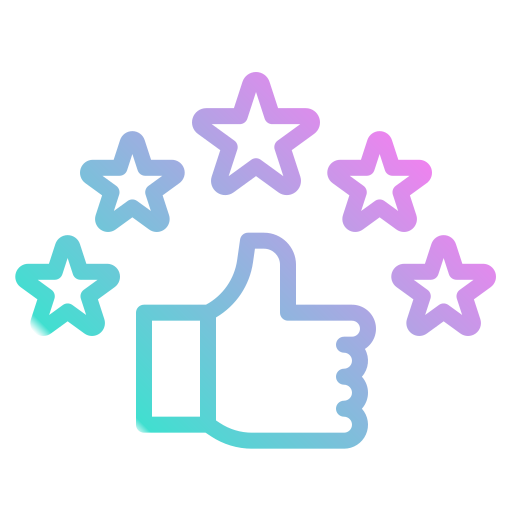




















![Топ-9 лучших ноутбуков 2-в-1 2021-2022 года [рекомендации экспертов] | экспертные руководства по выбору техники](http://adrush-5ka-games.ru/wp-content/uploads/2/9/1/29196978fd8fa136522fa75e9e6d301e.jpeg)






